
- •Глава 1 На пороге 3d мира
- •Моделирование, Анимация и Визуализация трехмерных сцен
- •Создание Геометрии или Моделирование
- •Источники света, Съемочные камеры, Материалы
- •Анимация
- •Визуализация
- •Рекомендуемая конфигурация (не менее):
- •Глава 2 Установка 3d Studio Max
- •Элементы Управления
- •Interface (Пользовательская Среда)
- •Настройка Интерфейса. Конфигурация Видовых Окон.
- •Е диницы Измерения, Сетка Координат, Привязки
- •Отображение объектов в Видовых Окнах
- •Использование клавиатуры
- •Глава 4 Команды и Операции над объектами Основные команды и операции
- •Выделение объектов
- •Выделение объектов с выполнением команды
- •Выделение подобъектов
- •Управление видимостью объектов
- •Клонирование объектов
- •Объединение объектов в группы
- •Трансформации объектов. Виды Трансформаций
- •Глава 5 Моделирование Основные объекты Мах
- •Примитивы Создание Объектов
- •Р едактирование Объектов
- •Box (Коробка)
- •C ylinder (Цилиндр)
- •Другие примитивы группы
- •Задание 2 Расширенные Примитивы
- •Другие примитивы группы
- •Формы и Составные Объекты. Shapes (Формы).
- •Практика по Сплайнам. Задание 1 Рисование и редактирование сплайнов. Line (Линия).
- •Rectangle (Прямоугольник), Использование модификатора Edit Spline (Редактировать Сплайн)
- •Свиток Geometry (Геометрия)
- •Vertex (Вершина)
- •Segment (Сегмент)
- •Spline (Сплайн)
- •Свиток Selection (Выделение)
- •Surface Properties (Свойства Поверхности)
- •Compound Objects (Составные объекты)
- •Loft (Формование)
- •B oolean (Булевые Объекты)
- •Задание 1 Loft (Формование) Канцелярская скрепка, использование Deformations (Деформаций)
- •Задание 2 Boolean (Булевые Объекты).
- •Использование Модификаторов
- •Модификаторы создания геометрии: Bevel (Скос)
- •Модификаторы создания геометрии: Lathe (Тело Вращения)
- •Модификаторы изменения геометрии: Bend (Изгиб)
- •М одификаторы изменения геометрии: Taper (Конусность)
- •Модификаторы изменения геометрии: Skew (Наклон)
- •М одификаторы изменения геометрии: Twist (Кручение)
- •Модификаторы изменения геометрии: Noise (Нерегулярность)
- •Модификаторы изменения геометрии: Wave (Волна)
- •Модификаторы изменения геометрии: Edit Mesh (Редактирование Каркаса)
- •С виток Selection (Выделение)
- •Свиток Edit Geometry (Редактировать Геометрию)
- •Vertex (Вершина)
- •Edge(Ребро)
- •Face (Грань), Polygon (Плоскость), Element (Элемент)
- •Глава 6
- •Основные Источники Света
- •Default Lighting (Базовое Освещение)
- •Виды источников света Мах
- •General Parameters (Общие Параметры)
- •Intensity/Color/Attenuation (Интенсивность/Цвет/Ослабление)
- •S hadow Parameters (Параметры Тени)
- •Shadow Map Parameters (Параметры Карты Тени)
- •Съемочные Камеры
- •Основные параметры камер
- •Target Camera (Нацеленная Камера). 2.Free Camera (Свободная Камера).
- •Управление камерами
- •Глава 7 Материалы Базовые Материалы
- •Редактор Материалов (Material Editor)
- •Управление Материалами
- •Материал Standard (Обычный)
- •Basic Parameters (Базовые Параметры)
- •Типы тонирования Blinn (Алгоритм Блинна), Oren-Nayar-Blinn (Алгоритм Оурена-Наяра-Блинна), Phong (Алгоритм Фонга)
- •Extended Parameters (Расширенные Параметры)
- •З адание 1
- •Задание 2
- •Задание 3
- •Текстурные Карты Использование Текстурных Карт
- •Mapping (Проецирование)
- •Bitmap (Растровая Карта)
- •Свиток Coordinates (Координаты)
- •С виток Noise (Нерегулярность)
- •С виток Bitmap Parameters (Параметры Растровой Карты)
- •Свиток Time (Временные Параметры)
- •С виток Output (Вывод)
- •Procedural Maps (Процедурные карты)
- •2 D Maps (Двумерные Текстурные Карты)
- •3D Maps (Трехмерные Текстурные Карты)
- •Compositors (Многокомпонентные Карты) и Color Modifiers (Модификаторы Цвета)
- •O ther Maps (Другие Текстурные Карты)
- •Практика Задание 1 Стакан.
- •Глава 9 Анимация Трехмерная сцена в движении
- •Основные характеристики Анимации
- •Основные элементы управления Анимацией
- •Панель Управления
- •Time Bar (Временная Шкала)
- •Track Bar (Шкала Треков)
- •Диалоговое окно Key Info (Параметры Ключа)
- •Track View (Просмотр Треков)
- •Окно Дерева Иерархии
- •Окно Треков
- •Панель инструментов Track View - Dope Sheet (Просмотр Треков – Лист дескрипторов)
- •Панель управления диалоговым окном Track View (Просмотра Треков)
- •Глава 10 Визуализация и Специальные Эффекты Тонкая настройка
- •Основные понятия и инструменты Визуализации Панель Инструментов Rendering (Визуализации)
- •Вкладыш Renderer, свиток Default Scanline Renderer
- •Framebuffer (Виртуальный Кадровый Буфер)
- •Специальные Эффекты
- •Эффекты Environment (Окружения)
- •Свиток Common Parameters (Основные Параметры)
- •Свиток Exposure (Экспозиция или Выдержка)
- •Свиток Atmosphere (Атмосфера)
- •Fog (Туман)
- •Volume Light (Объемное Освещение)
- •Основные виды Effects (Специальных Эффектов)
- •Lens Effects (Линзовые Эффекты)
- •Глава 11 Советы Профессионала Быстрый Результат
- •Установка и настройка
- •Моделирование
- •Приложение 1 Основные ресурсы Мах в Интернет
- •Фирмы-Разработчики Software (Программного Обеспечения)
- •Библиотеки Моделей и Текстур
- •Приложение 2 Использование клавиатуры в Мах
- •Приложение 3 Список Основных Кнопок Панель Команд
- •Видовые Окна
- •Единицы Измерения, Сетка Координат; Привязки
- •Выделение Объектов
- •Виды Трансформации Масштабирования
- •Point Center (Центр Трансформаций)
- •Создание Объектов
- •Панель Управления Стеком Модификаторов
- •Стандартные Примитивы
- •Расширенные Примитивы
- •Сплайны
- •Булевые Операции со Сплайнами
- •Зеркальное Копирование Сплайнов
- •Составные Объекты
- •Модификаторы Создания Геометрии
- •Модификаторы Изменения Геометрии
- •Создание Источников Света
- •Способ задания Поля Зрения камер
- •Панель Управления Видовым Окном камеры
- •Редактор Материалов
- •Панель Управления
- •Виды интерполяции Ключей Анимации
- •Панель Инструментов окна Track View (Просмотр Треков)
- •Типы Экстраполяции Кривых
- •Панель Управления окна Track View (Просмотр Треков)
- •Панель Rendering (Визуализация)
- •Панель Управления Framebuffer (Виртуальный Кадровый Буфер)
- •Страницы Художников-Аниматоров
- •Текстуры
- •Приложение 4 глоссарии
- •Основные Plug-Ins (Подключаемые Программные Модули) для Мах
Настройка Интерфейса. Конфигурация Видовых Окон.
Выполнение настроек Интерфейса требуется нечасто, первый раз при ознакомлении с программой и остальные - по необходимости, при тех или иных видах работ, восстановлении системы, заменах на новые версии и т.д. Однако этот аспект достаточно важен, поэтому разберем его подробно. Прежде всего, следует настроить конфигурацию Видовых Окон, доступных для установки точки зрения наблюдателя:
Тор (Вид Сверху)
Front (Вид Спереди)
Left (Вид Слева)
Right (Вид Справа)
Bottom (Вид Снизу)
Back (Вид Сзади)
Perspective (Перспектива)
CameraXX (Вид из Камеры)
LightXX (Вид из Источника Света)
User (Вид Аксонометрический, Пользовательский)
Для выбора необходимого вида нужно выполнить правый щелчок на надписи названия Видового Окна и выбрать его из контекстного меню, Views, а для настройки конфигурации видовых экранов следует вызвать пункт Configure (Настроить или Конфигурация).
В результате возникнет диалоговое окно Viewport Configuration (Конфигурация экранов), в котором нужно выбрать закладку Layout (Компоновка или Слой). Из стандартного набора раскладок Видовых Экранов необходимо выбрать одну, наиболее удобную для работы. Чаще всего следует использовать последнюю, состоящую из четырех одинаковых по размеру Видовых Окон. Однако для специфических проектов (например, протяженная по фронту сцена типа фасада общественного здания) скорее потребуется раскладка из двух горизонтально расположенных Видовых Окон. Для указания точки зрения каждого из окон в выбранной раскладке необходимо сделать левый щелчок в поле схемы окна и из контекстного меню выбрать требуемую (рис. 3.15).
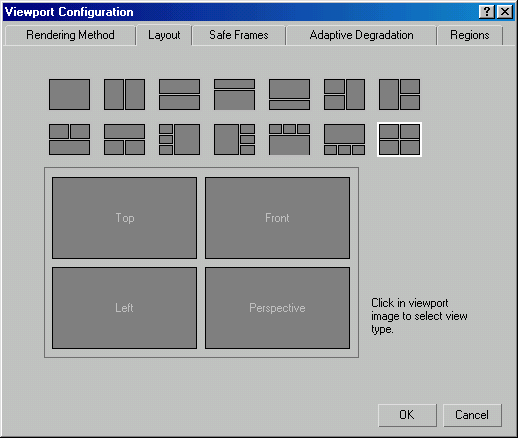
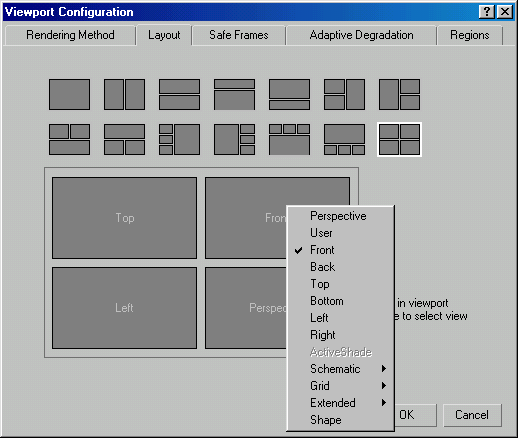
РИСУНОК 3.15. Настройка конфигурации Видовых Окон
Команды управления Видовыми Окнами сосредоточены в правой нижней части Главного Окна Мах и включают следующие инструменты:
Для примера создадим пирамиду:
Справа выбрать вкладыш Создать (стрелка), а затем, чуть ниже нажать Геометрия (шарик), и ещё чуть ниже выбрать в выпадающем списке Standard primitives (именно на английском языке) и нажать кнопку Pyramid.
Далее в любом Видовом окне при нажатой левой кнопке мыши, сделать основание пирамиды, её размер, отпускаем кнопку, и затем нажимаем левую кнопку мыши вытягиваем высоту и отпускаем мышь.
Z
 oom
(Масштаб Вида или Зум)
- режим интерактивного приближения /
удаления от сцены. После выбора этой
команды для изменения масштаба вида
необходимо в активном Видовом Окне
выполнять перемещение мыши с нажатой
левой кнопкой.
oom
(Масштаб Вида или Зум)
- режим интерактивного приближения /
удаления от сцены. После выбора этой
команды для изменения масштаба вида
необходимо в активном Видовом Окне
выполнять перемещение мыши с нажатой
левой кнопкой.Z
 oom
All (Масштаб
Вида Всех Окон) - аналогичный предыдущему
режим, воздействующий на все видовые
окна.
oom
All (Масштаб
Вида Всех Окон) - аналогичный предыдущему
режим, воздействующий на все видовые
окна.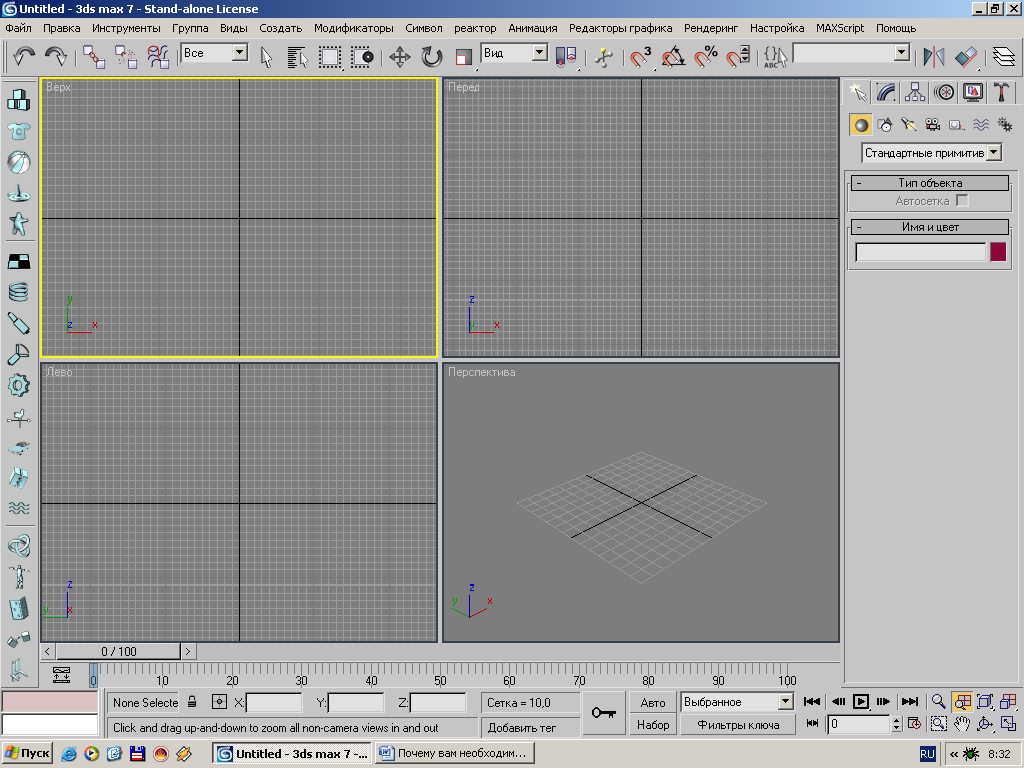
Zoom Extents / Extents Selected (Вся Сцена / Весь Выделенный Объект) - выполняет показ всей сцены / всего выделенного объекта (или группы) в активном Видовом Окне.
Z oom Extents All / Extents All Selected (Вся Сцена во Всех Окнах / Весь Выделенный Объект во Всех Окнах) - аналогичный предыдущему режим, воздействующий на все видовые окна.
R egion Zoom (Фрагмент Вида) - выбор фрагмента показа в активном Видовом Окне с помощью указания рамкой.
P an (Панорама) - перемещение поля зрения вдоль фронта активного Видового Окна.
A
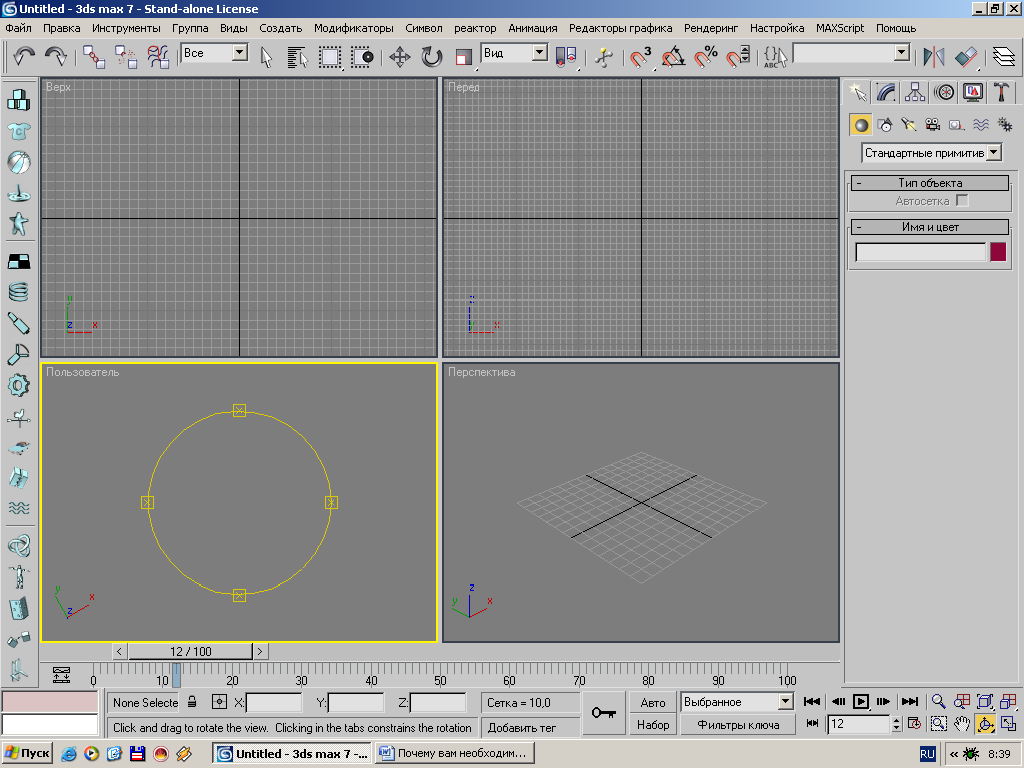 rc
Rotate / Rotate Selected / Rotate Sub-Object
(Поворот Точки Зрения) - выбор новой
точки зрения, при которой активное окно
переключается в режим User (Пользовательский).
После выбора этой команды возникает
маркерная окружность зеленого цвета,
позволяющая выбирать режим поворота
точки зрения наблюдателя (рис. 3.16). При
подведении курсора к любому из четырех
маркеров можно выбрать плоскость
поворота точки зрения, и затем, нажав
левую кнопку мыши выполнить поворот
до достижения требуемого угла.
rc
Rotate / Rotate Selected / Rotate Sub-Object
(Поворот Точки Зрения) - выбор новой
точки зрения, при которой активное окно
переключается в режим User (Пользовательский).
После выбора этой команды возникает
маркерная окружность зеленого цвета,
позволяющая выбирать режим поворота
точки зрения наблюдателя (рис. 3.16). При
подведении курсора к любому из четырех
маркеров можно выбрать плоскость
поворота точки зрения, и затем, нажав
левую кнопку мыши выполнить поворот
до достижения требуемого угла.
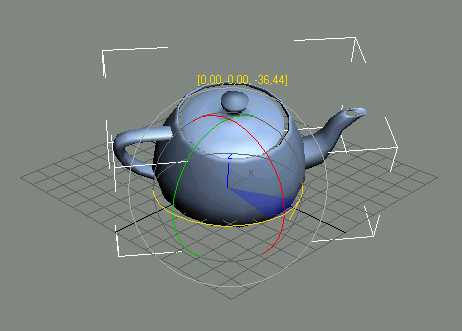
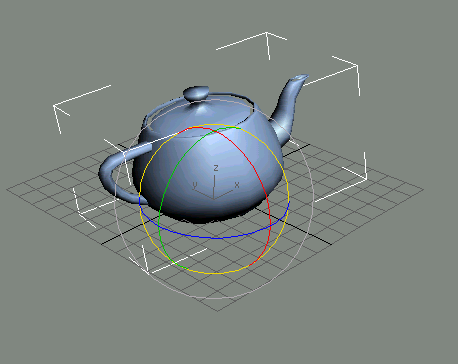
РИСУНОК 3.16. Поворот Точки Зрения
M in / Max Toggle (Переключить Во Весь Экран / Возврат Назад) - переключение между режимом показа активного Видового Окна на весь экран дисплея и стандартным видом на выбранную раскладку Видовых Окон.
